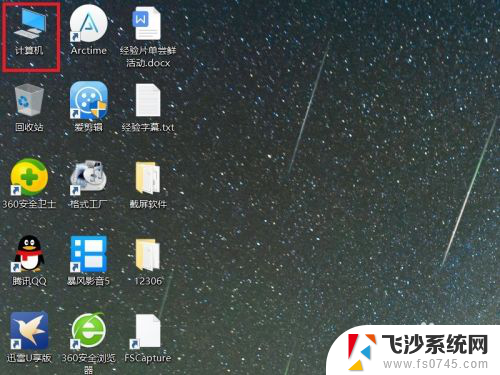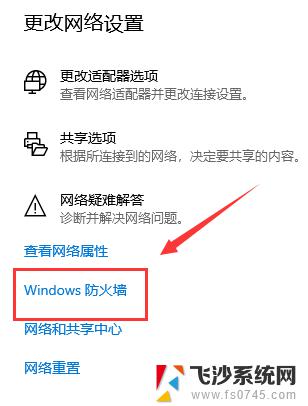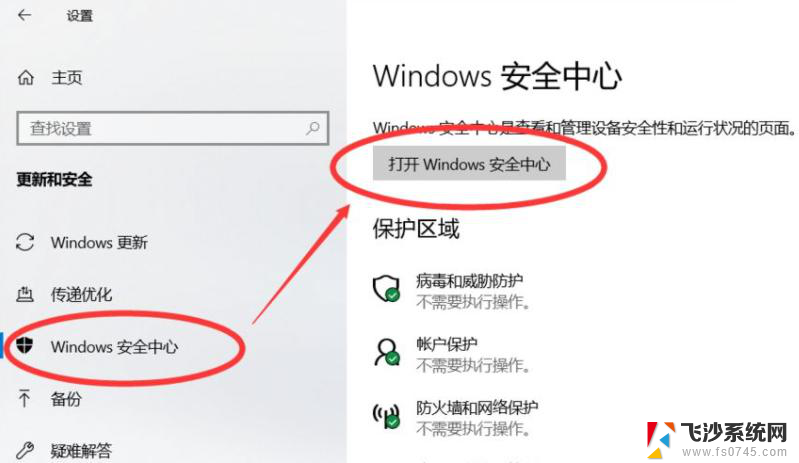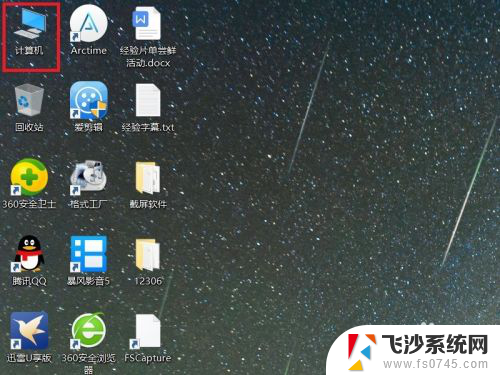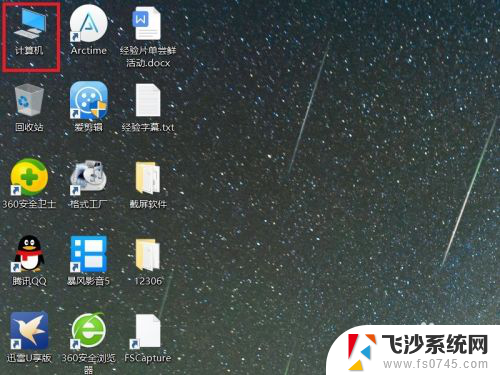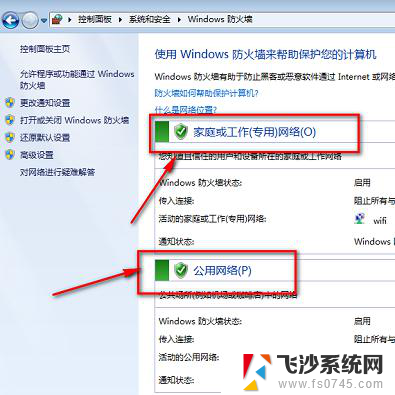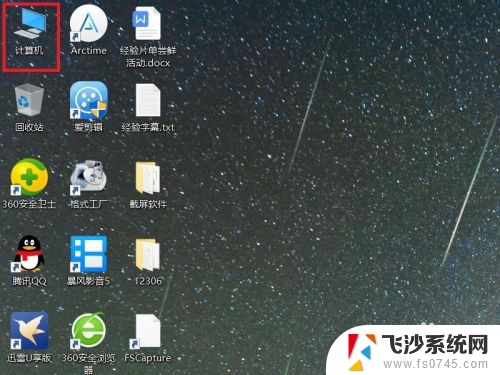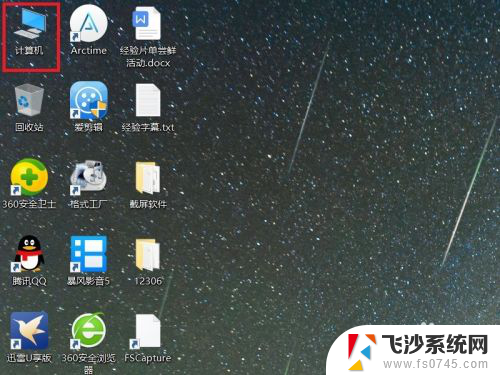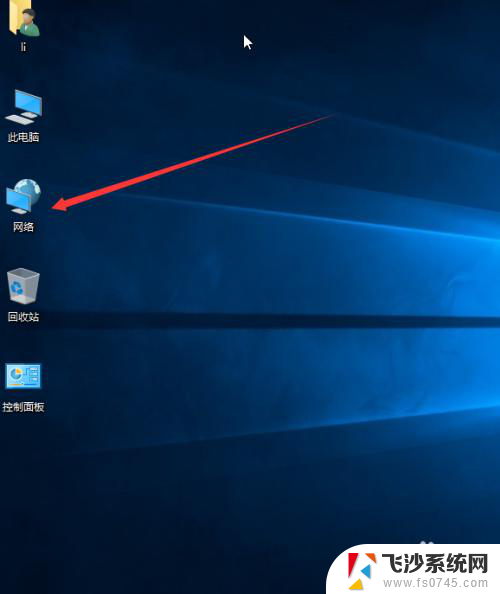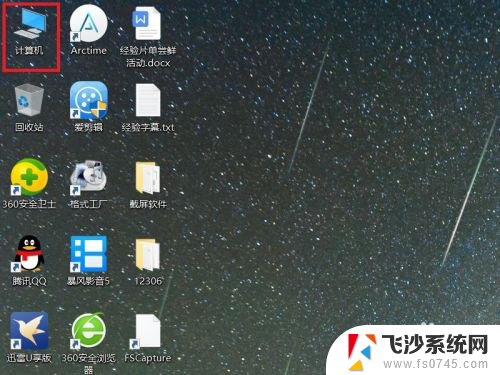windows 10防火墙怎么关 Windows10自带防火墙设置在哪里
Windows 10作为目前使用最广泛的操作系统之一,其自带的防火墙功能起到了保护用户电脑安全的重要作用,防火墙可以监控网络流量,阻止恶意程序和未经授权的访问,从而减少电脑受到攻击的风险。对于普通用户来说,如何关闭Windows 10的防火墙呢?又该如何设置Windows 10自带的防火墙呢?本文将详细介绍Windows 10防火墙的关闭方法以及防火墙设置的位置,帮助用户更好地保护自己的电脑安全。
方法如下:
1.在Windows10系统桌面,右键点击桌面左下角的开始按钮,在弹出菜单中选择“设置”菜单项。
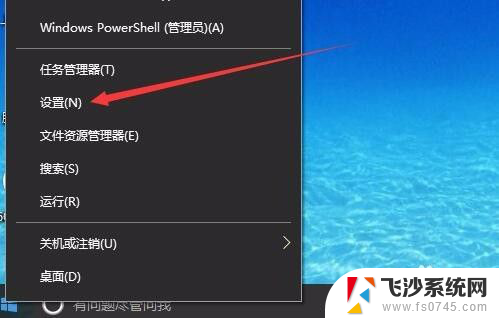
2.这时就会打开Windows10系统的“设置”窗口,在窗口中点击“网络和Internet”图标。打开网络设置窗口
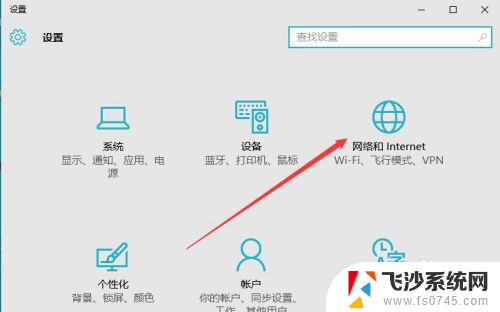
3.在打开的网络和Internet设置窗口,点击左侧边栏的的“以太网”菜单项。
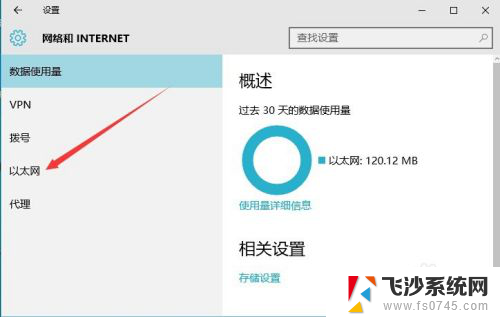
4.然后在右向下拉动滚动条,找到“Windows防火墙”一项。点击该项打开“Windows防火墙”设置窗口
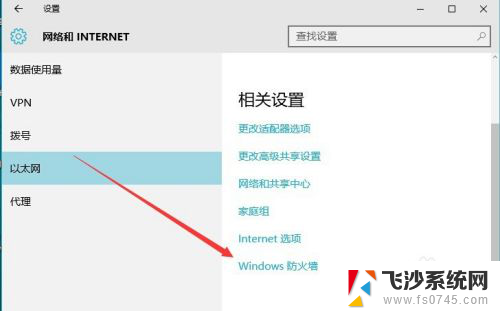
5.在打开的Windows防火墙设置窗口中,点击左侧的“防火墙和网络保护”菜单项。
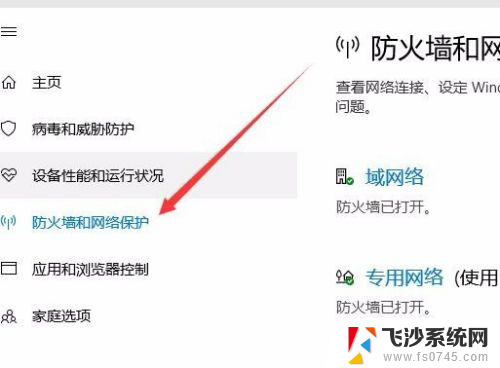
6.在打开的自定义各类网络的设置窗口中,分别选择“专用网络设置”与“公用网络设置”项的“关闭Windows防火墙”前的单选框。最后点击“确定”按钮
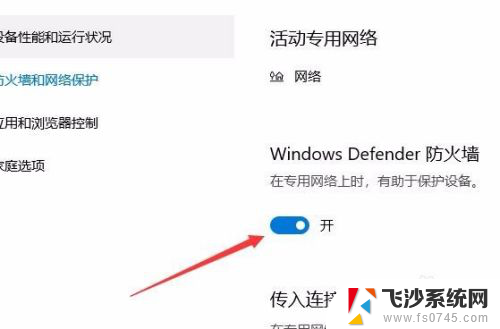
7.这时在系统右下角会弹出“启用Windows防火墙”的提示信息,这时Windows防火墙已关闭了。
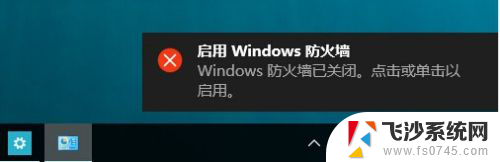
以上是Windows 10防火墙关闭的全部内容,如有不明白的用户可以按照小编的方法进行操作,希望可以帮助到大家。